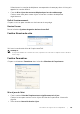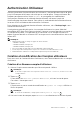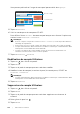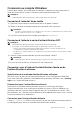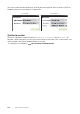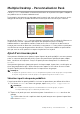Users Guide
314
| Authentication Utilisateur
Vous pouvez prévisualiser l’image de votre pavé personnalisé dans Aperçu.
5 Tapez sur Suivant.
6 Saisir le mot de passe du compte et l’ID NFC.
Pour afficher l’écran Accueil de votre compte lorsque vous allumez l’imprimante,
cochez la case Première connexion.
REMARQUE:
• Si aucun compte n’est spécifié comme Première connexion, l’écran du portail s’affiche à
l’allumage de l’imprimante.
• Vous pouvez créer un nouveau compte sans définir le mot de passe du compte et l’ID NFC.
• Lorsque l’authentification NFC est désactivée, ID NFC ne s’affiche pas. L’authentification NFC
est disponible sur Dell H625cdw et Dell H825cdw.
• Lorsque vous utilisez UID comme ID NFC, entrez des caractères hexadécimaux. Les
caractères A à F doivent être saisis en lettres capitales.
7 Tapez sur Terminé Terminé.
Modification du compte Utilisateur
1 Tapez sur dans l’écran du portail.
2 Tapez sur OK.
3 Tapez sur le pavé du compte que vous souhaitez modifier.
4 Modifiez le nom du compte, la couleur du pavé, le mot de passe, l’ID NFC ou
Première connexion.
REMARQUE:
• Lorsque l’authentification NFC est désactivée, ID NFC ne s’affiche pas. L’authentification NFC
est disponible sur Dell H625cdw et Dell H825cdw.
5 Tapez sur Terminé.
Suppression du compte Utilisateur
1 Tapez sur dans l’écran du portail.
2 Tapez sur OK.
3 Tapez sur le pavé de compte que vous souhaitez supprimer et maintenez-le
enfoncé.
4 Faites glisser le pavé sur .
5 Tapez sur OK.
Guest
Print
Paramètres de compte 1/2
Guest
Aperçu
Retour Suivant
Nom du compte
Couleur du pavé